- Autor Lauren Nevill [email protected].
- Public 2024-01-11 01:07.
- Última modificação 2025-01-23 15:23.
Você criou uma página na rede social Odnoklassniki. Mas é completamente feio em comparação com as páginas de outros usuários. Para ser colorido, deve ser preenchido.
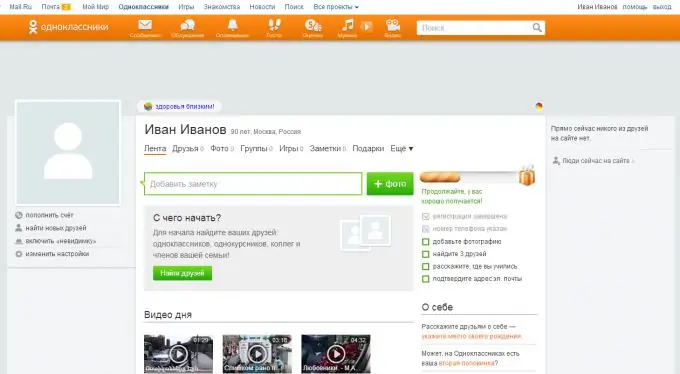
Instruções
Passo 1
Adicionando a foto principal. Em primeiro lugar, você precisa adicionar sua foto principal ou avatar de outra maneira. Em vez disso, agora há uma imagem com uma silhueta branca em um fundo azul. Esta imagem significa que você não tem uma foto principal. Para adicioná-lo, clique na imagem da silhueta. Em seguida, será aberta uma janela onde você deverá selecionar a imagem que deseja transformar em principal. Após a seleção, clique duas vezes nele com o mouse do computador. Após o upload, a foto se tornará automaticamente a principal.
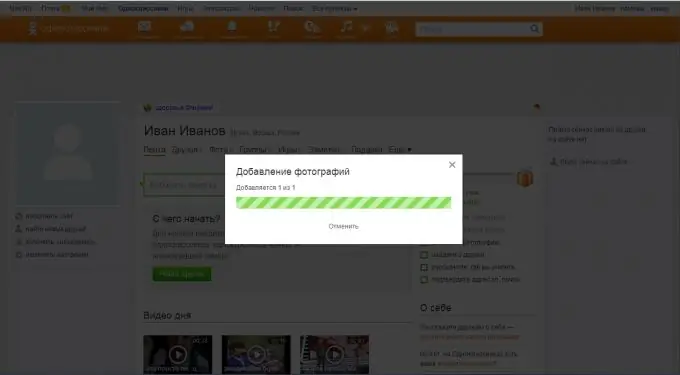
Passo 2
Escolhendo um plano de fundo. Você já deve ter notado que as páginas de outros usuários da rede social Odnoklassniki têm um belo desenho ou fundo. Você também pode instalá-lo gratuitamente. Para fazer isso, na página inicial do seu perfil, encontre um círculo com uma imagem da paleta. Está sob a linha de pesquisa. Mova o cursor do mouse sobre ele e clique na inscrição que aparece Decore sua página. Então olhe para as peles. Clique no que você mais gosta. Depois disso, será aberta uma janela que mostrará como sua página ficará com um determinado tema. Se gostar, você precisa salvá-lo clicando no botão Instalar. Se você quiser ver outros tópicos, clique no botão Escolha outro tópico.
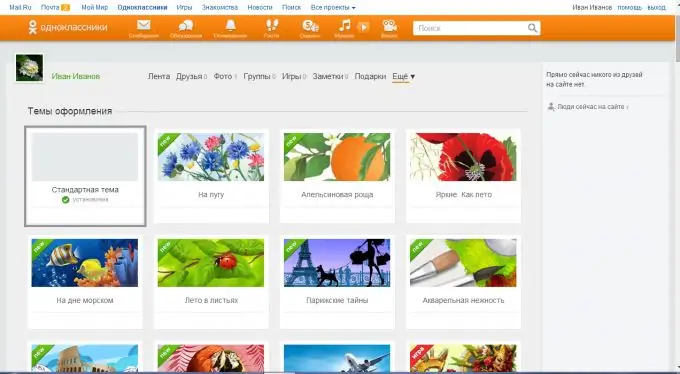
etapa 3
Encontrar amigos. Para encontrar amigos, clique na linha Encontrar novos amigos, que fica em segundo lugar abaixo da sua foto principal. Na linha destacada em azul, digite o nome e o sobrenome da pessoa que você está procurando. Para uma pesquisa mais rápida à direita, digite todas as informações que você conhece sobre a pessoa. Quando você o encontrar, clique no botão Amizade. Depois disso, na janela que se abrir, escolha quem ele é para você. Você pode ver sua página se não estiver trancada (sinal de cadeado ao lado do nome). Para visualizar, clique no nome da pessoa. Você também pode pesquisar músicas, bandas ou jogos. Para fazer isso, clique na guia com o nome apropriado.
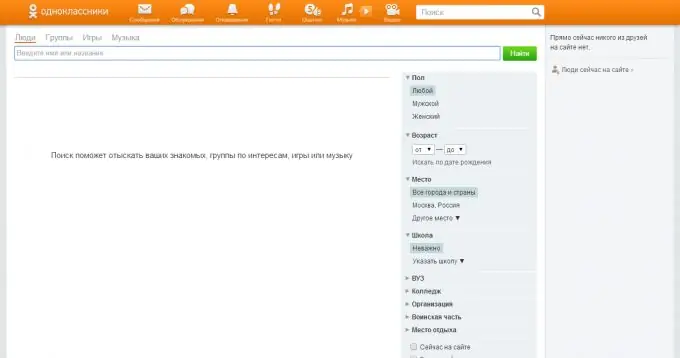
Passo 4
Configurações da página. Para alterar as configurações de sua página, clique no botão Alterar configurações, localizado abaixo da foto principal. Número de telefone - alterar o número de telefone $; login e senha - altere o login e a senha; configurar notificações - configurar notificações que chegam ao seu número de telefone e e-mail; esconder-se do feed e convicções - uma lista de pessoas cujas notícias não são exibidas em seu feed; configurações de publicidade - ajuste a visibilidade das informações sobre você para outras pessoas; fechar perfil - definindo isso, apenas amigos podem ver sua página; histórico de visitas - aqui é mostrado o histórico de quando e de que o seu perfil foi aberto, se não foi você que o abriu, você foi hackeado e precisa alterar sua senha; link do perfil - você pode alterar o link do perfil, por exemplo, era odnoklassniki.r * / id *********, mas você pode alterá-lo para odnoklassniki.r * / vanaygangster, o link muda gratuitamente; você pode alterar o idioma da página e descobrir seu ID.
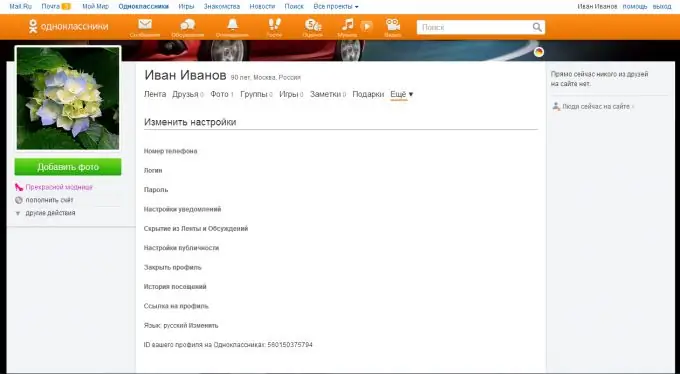
Etapa 5
Sobre mim. Adicione informações sobre seus interesses, local de nascimento, escola e muito mais para que as pessoas saibam mais sobre você. Para fazer isso, à direita do feed de notícias, localize a coluna Sobre mim. Abaixo, haverá um botão Avançar>, clique nele. Uma página será aberta com muitas linhas sobre seus interesses. Você pode preenchê-los, mas não é obrigatório. Você também pode alterar seu nome e data de nascimento clicando no botão Editar Informações Pessoais>.






